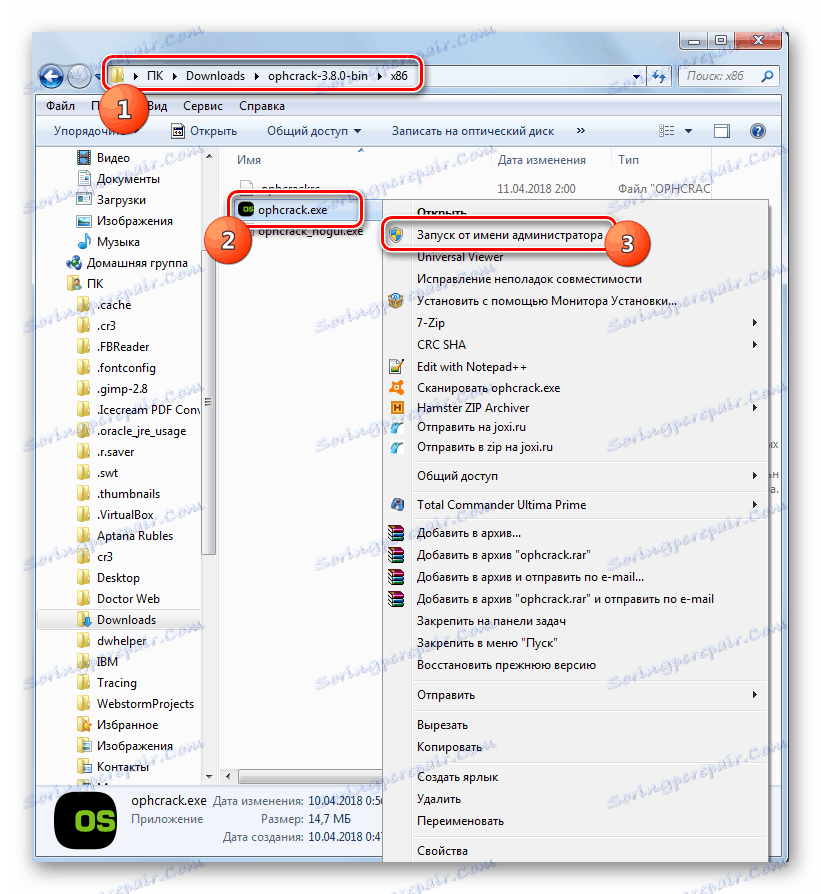Ми заборављамо заборављену лозинку на рачунару помоћу оперативног система Виндовс 7
Подешавање лозинке на рачунару омогућава вам да заштитите информације на свом рачуну од неовлашћених лица. Али понекад корисник може доживети тако непријатну ситуацију као губитак овог кодног израза за унос оперативног система. У овом случају неће моћи да се пријављује на свој профил, или чак неће моћи да покрене систем. Хајде да сазнамо како да сазнамо заборављену лозинку или га вратимо ако је неопходно за Виндовс 7.
Погледајте и:
Подешавање лозинке на рачунару са оперативним системом Виндовс 7
Како уклонити лозинку са рачунара на Виндовс 7
Садржај
Методе опоравка лозинке
Одмах ћемо рећи да је овај чланак намењен оним ситуацијама када сте заборавили своју лозинку. Ми вам саветујемо да не користите опције описане у њему за хакирање неког другог налога, јер је ово незаконито и може узроковати правне посљедице.
У зависности од статуса вашег налога (администратор или редован корисник), можете га сазнати користећи интерне ОС алатке или програме независних произвођача. Такође, опције зависе од тога да ли желите да знате тачно заборављени кодни израз или једноставно морате да је ресетујете како бисте инсталирали нову. Затим ћемо размотрити најповољније опције за рад у различитим ситуацијама, у случају проблема који се проучава у овом чланку.
Метод 1: Опхцрацк
Прво размислите о начину пријављивања на свој рачун, ако сте заборавили своју лозинку помоћу програма независног произвођача - Опхцрацк. Ова опција је добра јер вам омогућава да решите проблем, без обзира на статус профила и да ли сте унапред или не бринули о методама опоравка. Поред тога, може се користити за откривање заборављеног израза кодова, а не само за ресетовање.
- Након преузимања унзип преузету зип архиву који садржи Опхцрацк.
- Затим, ако се можете пријавити на рачунар као администратор, идите у фасциклу са непотрошеним подацима, а затим идите у директоријум који одговара битном оперативном систему: "к64" за 64-битне системе, "к86" за 32-битне системе. Затим покрените датотеку опхцрацк.еке. Обавезно га активирајте са административним ауторитетом. Да бисте то урадили, кликните на његово име помоћу десног тастера миша и одаберите одговарајућу ставку у отвореном контекстном менију.
![Покрените програм Опхцрацк у програму Виндовс Екплорер као администратор на Виндовсу 7]()
Ако сте заборавили лозинку администраторског налога, у овом случају морате прво инсталирати преузет програм Опхцрацк на ЛивеЦД или ЛивеУСБ и покретати помоћу једног од два наведена медија.
- Отвориће се програмски интерфејс. Кликните на дугме "Лоад" који се налази на алатној траци програма. Даље у отвореном менију изаберите ставку "Локални САМ са самдумпинг2" .
- Појављује се табела у којој ће се унети подаци о свим профилима у тренутном систему, а име налога се приказује у колони "Корисник" . Да бисте сазнали лозинке за све профиле, кликните на дугме "Црацк" на траци са алаткама.
- Након тога, почиње процедура за одређивање лозинки. Његово трајање зависи од комплексности израза кодова, и стога може трајати неколико секунди или много дуже време. Након што је процедура завршена, израз кључа за претрагу ће се појавити у колони "НИ Пвд" испред свих имена налога за које су постављене лозинке. На овом задатку се може сматрати решеним.

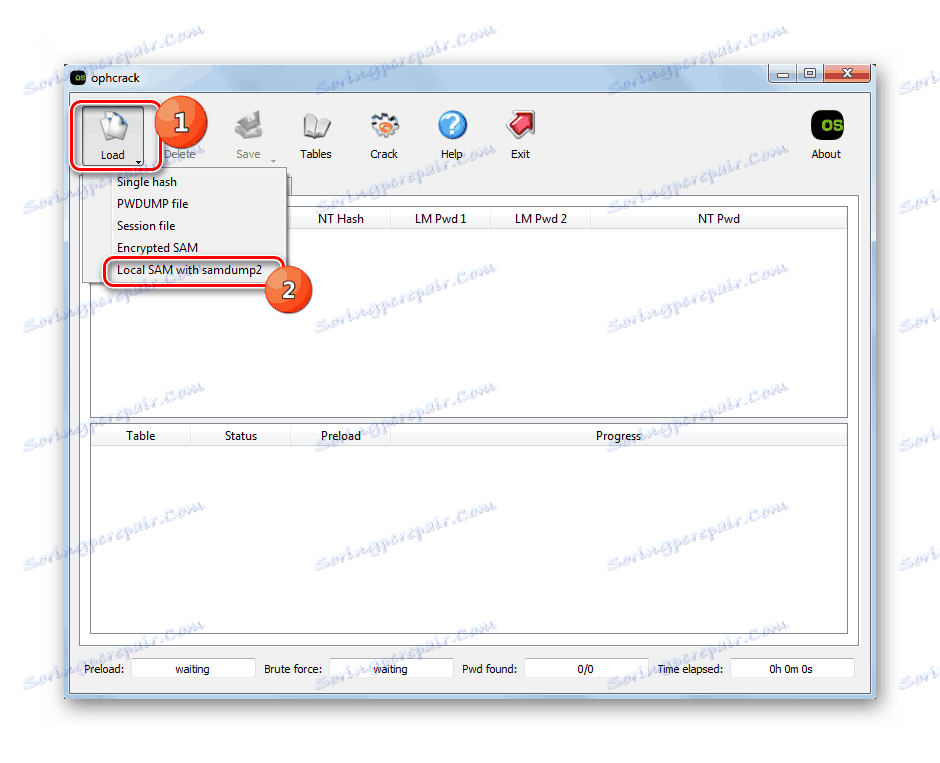
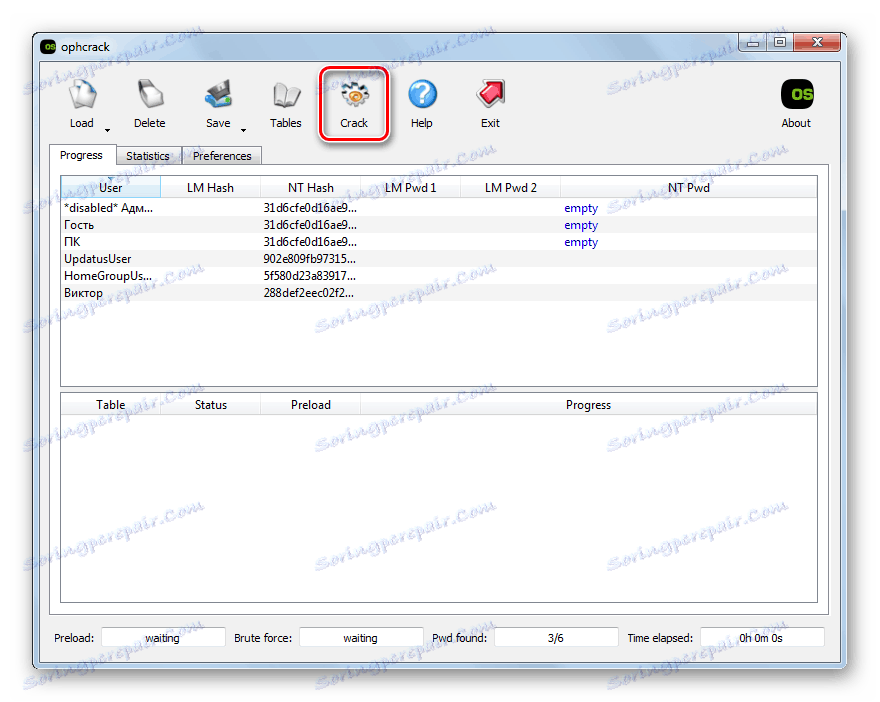
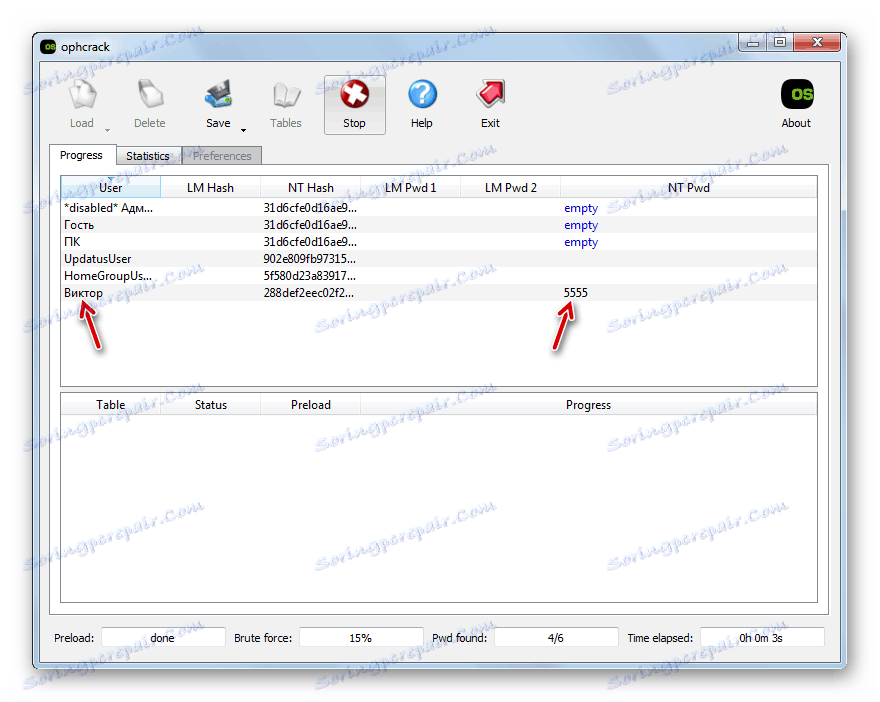
Метод 2: Поново поставите лозинку кроз "Цонтрол Панел"
Ако имате приступ административном рачуну на овом рачунару, али сте изгубили лозинку за било који други профил, онда не можете сазнати заборављени кодни израз користећи алате система, али можете га ресетовати и инсталирати нови.
- Кликните на Старт и померите се до контролне табле .
- Изаберите "Аццоунтс ..." .
- Вратите се на име "Аццоунтс ..." .
- На листи функција изаберите "Управљање другим налогом . "
- Отвара се прозор с листом профила у систему. Изаберите име налога, лозинку коју сте заборавили.
- Отвара се одељак за управљање профилом. Кликните на "Промени лозинку" .
- У прозору са изразом промене кода који се отвори, у пољу "Нова лозинка" и "Потврди лозинку" унесите исти кључ који ће се сада користити за пријављивање система под овом налогом. По жељи можете унети и податке у поље за алат. Ово ће вам помоћи да запамтите кодни израз ако га заборавите следећи пут. Затим кликните на "Промени лозинку" .
- Након тога, заборављени кључни израз ће бити ресетован и замењен новим. Сада је онај ко треба користити за улазак у систем.
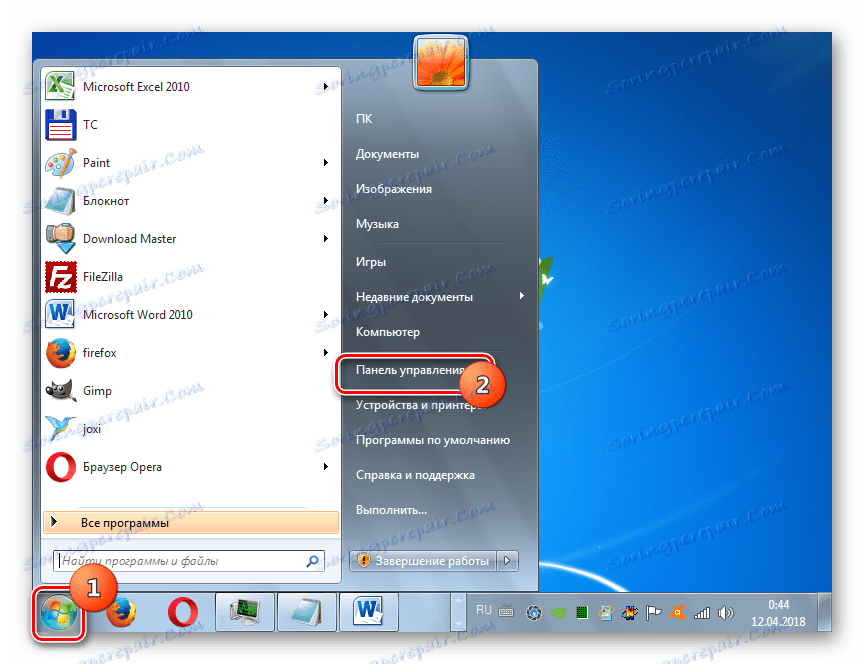
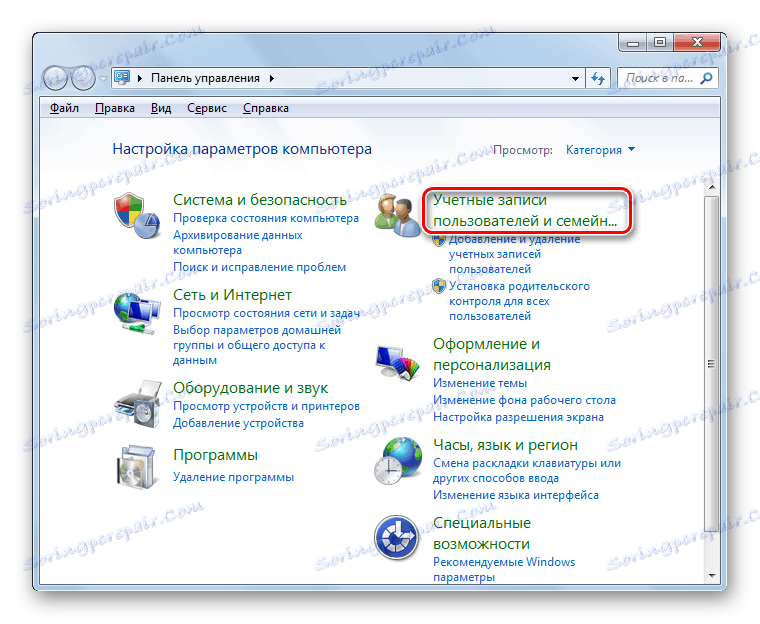


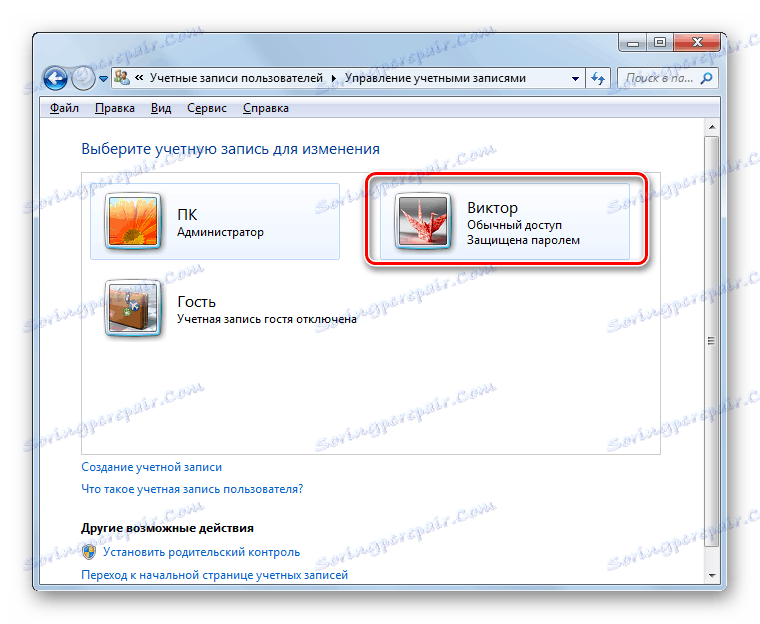
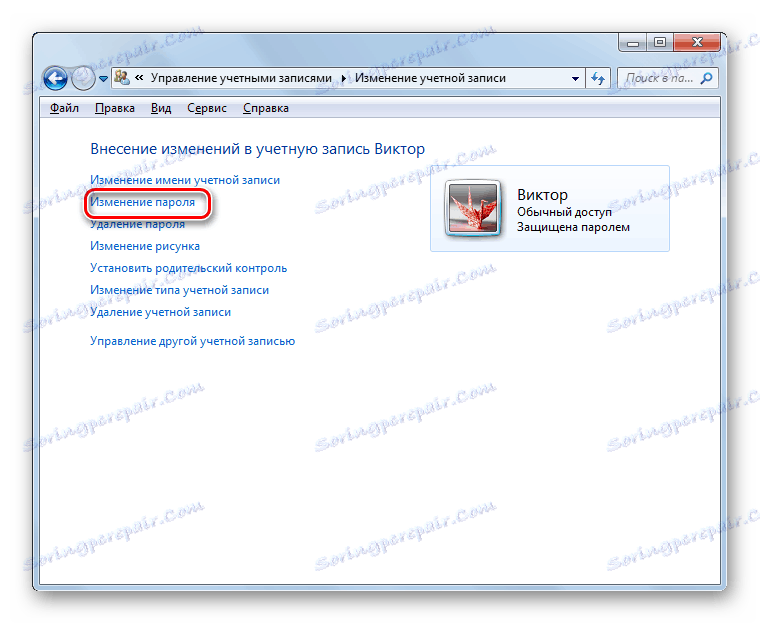
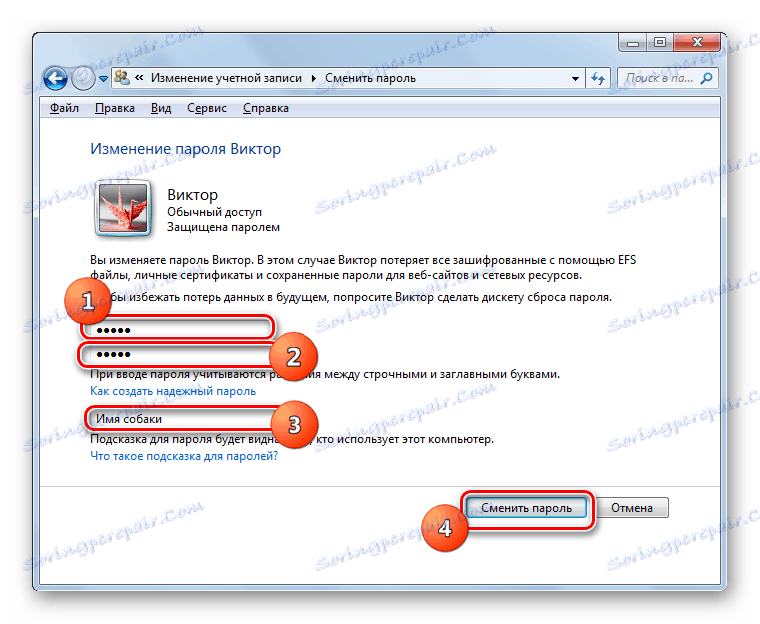
Метод 3: Ресетујте лозинку у "Сафе Моде витх Цомманд Промпт"
Ако имате приступ налогу са административним правима, онда се лозинка на било који други налог, ако сте је заборавили, може ресетирати уносом неколико команди у командном позиву који се покреће у "Сигуран начин" .
- Покрените или поново покрените рачунар, зависно од стања у коме се налази тренутно. Након што се БИОС учита, чућете карактеристични сигнал. Одмах након тога морате држати дугме Ф8 .
- Појављује се екран за избор типа системског покретања. Користите тастере са стрелицама на тастатури да изаберете назив "Сигуран режим помоћу командне линије" користећи тастере "Доле" и "Горе" , а затим кликните на Ентер .
- Након што се систем покрене, отвориће се прозор "Цомманд Лине" . Унесите тамо:
net userЗатим кликните на тастер Ентер .
- Одмах у "командној линији" приказује целу листу рачуна на овом рачунару.
- Затим поново унесите наредбу:
net userЗатим ставите размак и на истој линији унесите име налога за који желите да ресетујете кодни израз, а затим унесите нову лозинку кроз простор, а затим притисните Ентер .
- Кључ кључа ће се променити. Сада можете поново покренути рачунар и пријавити се под жељеним профилом уносом нових информација за пријављивање.
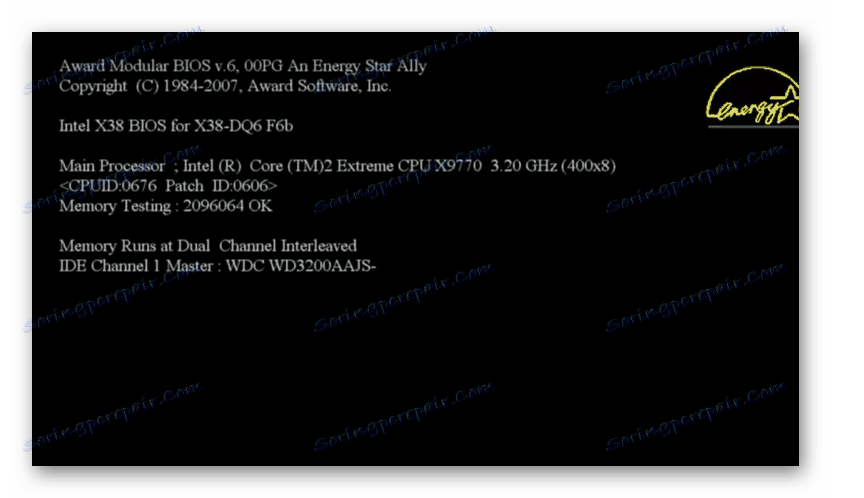





Лекција: Пријавите се на "Сафе Моде" у оперативном систему Виндовс 7
Као што можете видети, постоји неколико начина да се вратити систему са губитком лозинки. Могу се имплементирати само уз помоћ уграђених ОС алата или помоћу програма независних произвођача. Али ако морате да вратите администраторски приступ и немате други администраторски налог, или не морате само да ресетујете заборављени кодни израз, већ да бисте га сазнали, може вам помоћи само треће лице. Па, најбоље је једноставно да не заборавите лозинке, тако да не морате да се бринете о њиховом опоравку.